Depuis "ACCES RCP"
Le menu Accès RCP s'ouvre directement sur un formulaire de recherche qui permet d'accéder aux RCP dont l'utilisateur a les accès.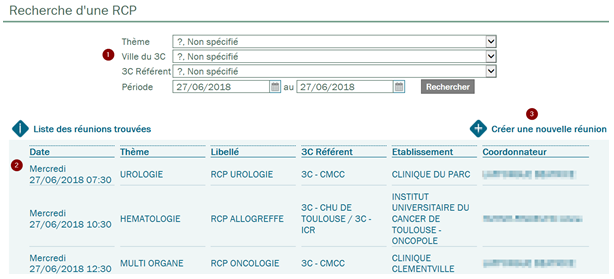
Les réunions sont classées par thèmes et par lieu de réunion :
- 1. Saisir les critères de recherche et cliquez sur le bouton « Rechercher ». La liste des RCP planifiées s'affiche ;
- 2. Cliquez sur une date dans la liste des réunions trouvées pour accéder à celle-ci ;
- 3. Une nouvelle réunion peut être planifiée.
Remarque : un tri alphabétique des RCP peut être réalisé en cliquant sur le titre « Thème » du tableau présentant les résultats.
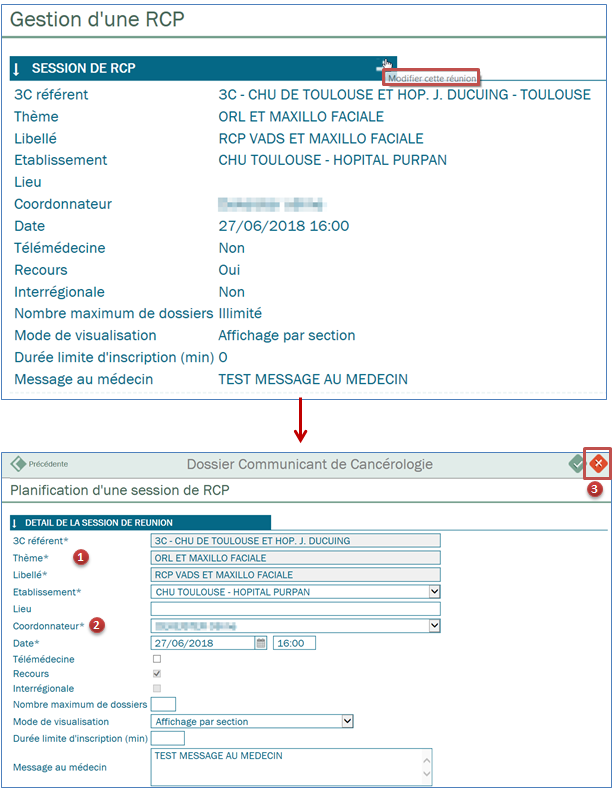 Il vous suffit de changer la Date et l'heure de la RCP.
Il vous suffit de changer la Date et l'heure de la RCP.